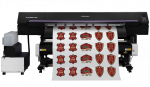ラバー転写という方法を用いることで、エプロンをカスタマイズすることができます。
ラバーシートはプリント後カットが必要です。そこで一台二役のプリント&カット対応インクジェットプリンタを活用すると、スムーズな製作が可能になります。カット後、平台熱プレス機で生地とプリントしたラバーシートを圧着! エプロンやTシャツ等の布素材に簡単に転写できます。
好きなデザインを自由に配置してカスタマイズできるので、世界に一つだけのオリジナルエプロンが製作できます。
◆使用機種:CJV150 Series
◆インクセット:SS21(C,M,Y,K,Lc,Or,W,W)
エプロン(ラバー転写)の作り方動画
データ作成からプリンタ+ソフトの操作、転写までの製作過程がご覧いただけます。
1.データ作成
Illustratorとカッティングソフトウエア「FineCut」を使用して、
プリント&カットデータ(EPS形式)を作成します。
1-1. イラストレーターで自由にイラストを制作します。

1-2. 「ファイル」→「新規」からA4サイズのアートボードを開きます。お好きなデザインを選び、アートボードに配置します。
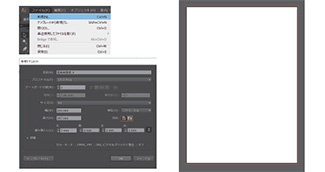
1-3. 配置が決まったら「FineCut」でカットラインとトンボを付けてEPS形式で保存します。
(トンボ:カットラインを検出するための目印)
※詳しくは 【作り方】ウィンドウフィルム をご覧ください。

2.プリント
まずはプリント&カット対応プリンタ「CJV150 Series」とRIPソフト「RasterLink」を使用してラバーシートに印刷します。
※画像はRasterLink6の設定画面です
2-1. プリンタ「CJV150 Series」と接続しているPC 内の「RasterLink」を開きデータを入れ、印刷条件や印刷位置の確認をします。
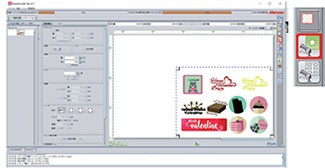
2-2. 確認が終わったら、ラバーシートに印刷していきます。
「RIP後印刷」を選択し、「開始」ボタンをクリックすると印刷が始まります。
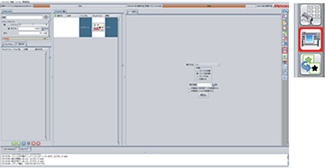
3. カット
次に、「CJV150 Series」と「FineCut」でカットします。
3-1. 印刷が完了したらプリンタ付属PCのIllustratorでデータを開きます。
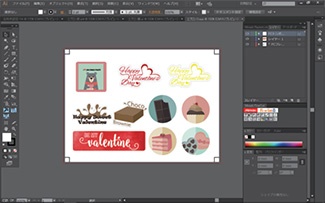
3-2. レイヤー設定でイラスト部分を非表示にし、カットラインとトンボのみを表示させます。
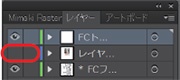
レイヤーの「目」を消すと非表示になります。
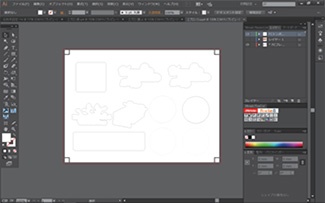
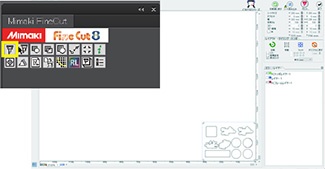
3-4. プリンタで印刷されたトンボをセンサーで読み取ります。その後プリンタを「リモート」モードに切り替えます。
トンボを認識させるときは赤いライトがトンボの角の内側に収まるように合わせます。

3-5. PC画面に戻り、「トンボ認識」を選択し、上段の「プロット」をクリックします。
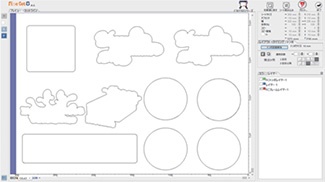
3-6. 画面の「プロット」ボタンをクリックし、カットスタート!
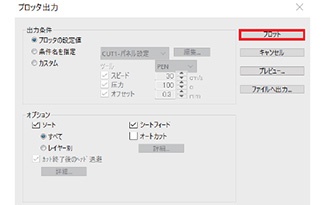
3-7. カットが終わると…オリジナルラバーシートの完成です!

4. 転写
続けて、作成したオリジナルラバーシートをエプロンへ転写します。
【用意するもの】
・エプロン
・プリント済ラバーシート
・アプリケーションシート
・クッキングシート
・スキージー
・はさみ
・熱プレス機
【作業を始める前に…】
・熱プレス機の温度を150℃に設定し、予熱しておきます。
・エプロンにシワがある場合はアイロンをかけてシワを伸ばしておきましょう。
※生地に凹凸があると綺麗に接着しない場合があります。
4-1. 貼りたいデザインをカットします。
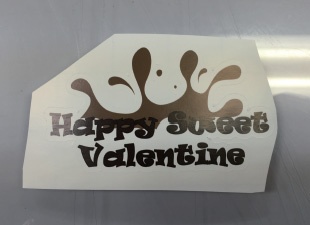
4-2. いらない部分のカス取りをします。
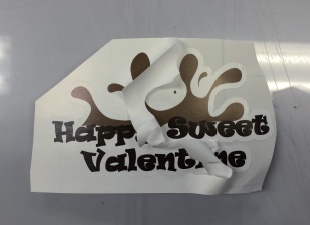
4-3. デザインが入る大きさのアプリケーションシートを用意し、ラバーシートの上に貼ります。
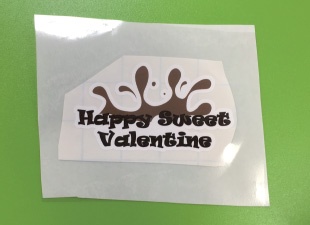
4-4. ラバーシートとアプリケーションシートの間に入った空気をスキージーで抜きます。

4-5. ラバーシートの台紙を剥がし、エプロンの好きな位置に貼ります。

4-6. エプロンを熱プレス機の上に置き、クッキングシートをかぶせます。
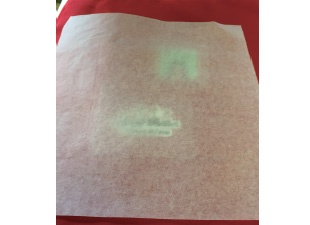
4-7. レバーを下ろし、5秒間プレスし、レバーを上げます。

4-8. 上に貼ってあるアプリケーションシートを剥がします。

4-9. クッキングシートをかぶせて、10秒間プレスします。
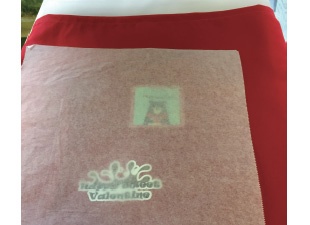
4-10. 10秒経ったらレバーを上げ、クッキングシートを剥がせば完成です!